扫描全能王怎么把图片变成文字 扫描图片转文字方法
2022-01-08 18:58:08 作者:佚名 相信不少小伙伴都有这样的体验:在微博、朋友圈里看到一些图片或截图,喜欢上面的文字,却不能任我复制粘贴。为此小编特意为你推荐一款能快速实现文字转换的APP——扫描全能王,有需要的小伙伴快跟小编一起来了解下图片转文字的方法。
快速完成图片转文字:
1、准备工具:
扫描全能王高级版
如果你使用的是并非扫描全能王高级帐户,照样可以使用 OCR (识别图片中的文字)功能!但无法编辑、导出文字。
点此查看: 普通版/高级费版/团队版区别。
2、使用扫描全能王拍摄文件,自动切边后点击确定;
3、点击下方 “OCR” 按钮,点击【整页识别】或【局部识别】,识别图片中的文字;
整页识别:直接识别一整页的文字;
局部识别:对你选择的图片局部进行文字识别。
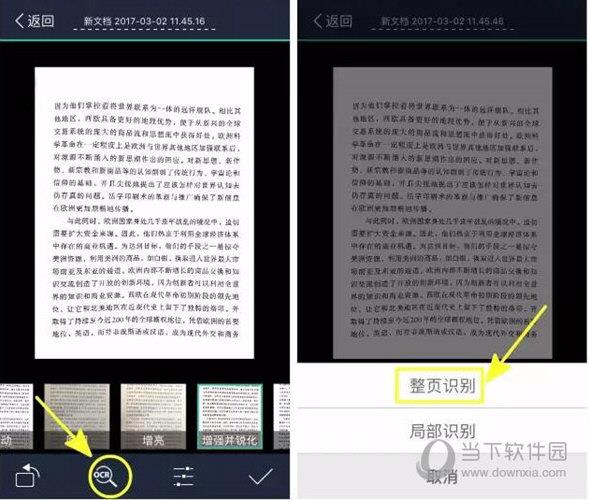
4、识别结束,点击确定,就能显示【文字识别结果】啦!
如果需要,你可以点击【文字识别结果】下方的【编辑】按钮,对识别出来的文字进行“再编辑”,修正。
5、【分享】文字识别结果,选择【复制到剪切板】,就能将文字复制到手机备忘录或 Word 文档里啦!
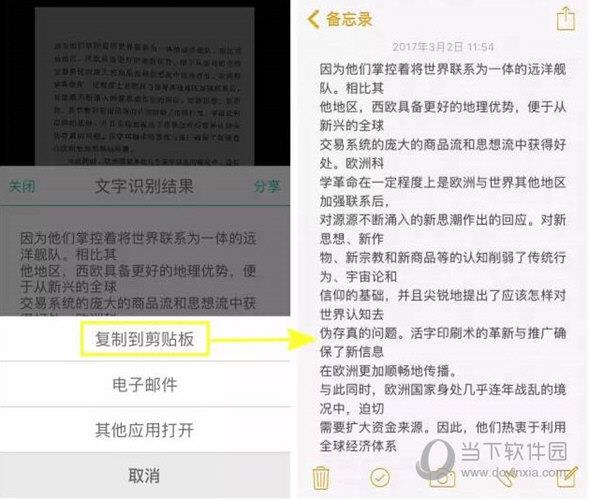
点击【电子邮件】或【其他应用打开】,即可将文字导出为 txt 文本,便于你发送邮件,或分享到微信、QQ等应用中。
|
扫描全能王热门教程 |
||
| 扫描全能王怎么去水印 | 扫描全能王怎么变彩色 | |
| 扫描全能王怎么扫描身份证 | 扫描全能王怎么扫描合同 | |
| 扫描全能王怎么导出PDF | 扫描全能王怎么打印 | |
更多精彩点击: 扫描全能王使用教程
以上就是当下小编为你带来的扫描全能王图片转文字方法,有需要的小伙伴就可以尽情的使用转化所得的文字了。











